没有合适的资源?快使用搜索试试~ 我知道了~
首页戴尔Dell 灵越Inspiron 1420 拆解.doc
资源详情
资源评论
资源推荐
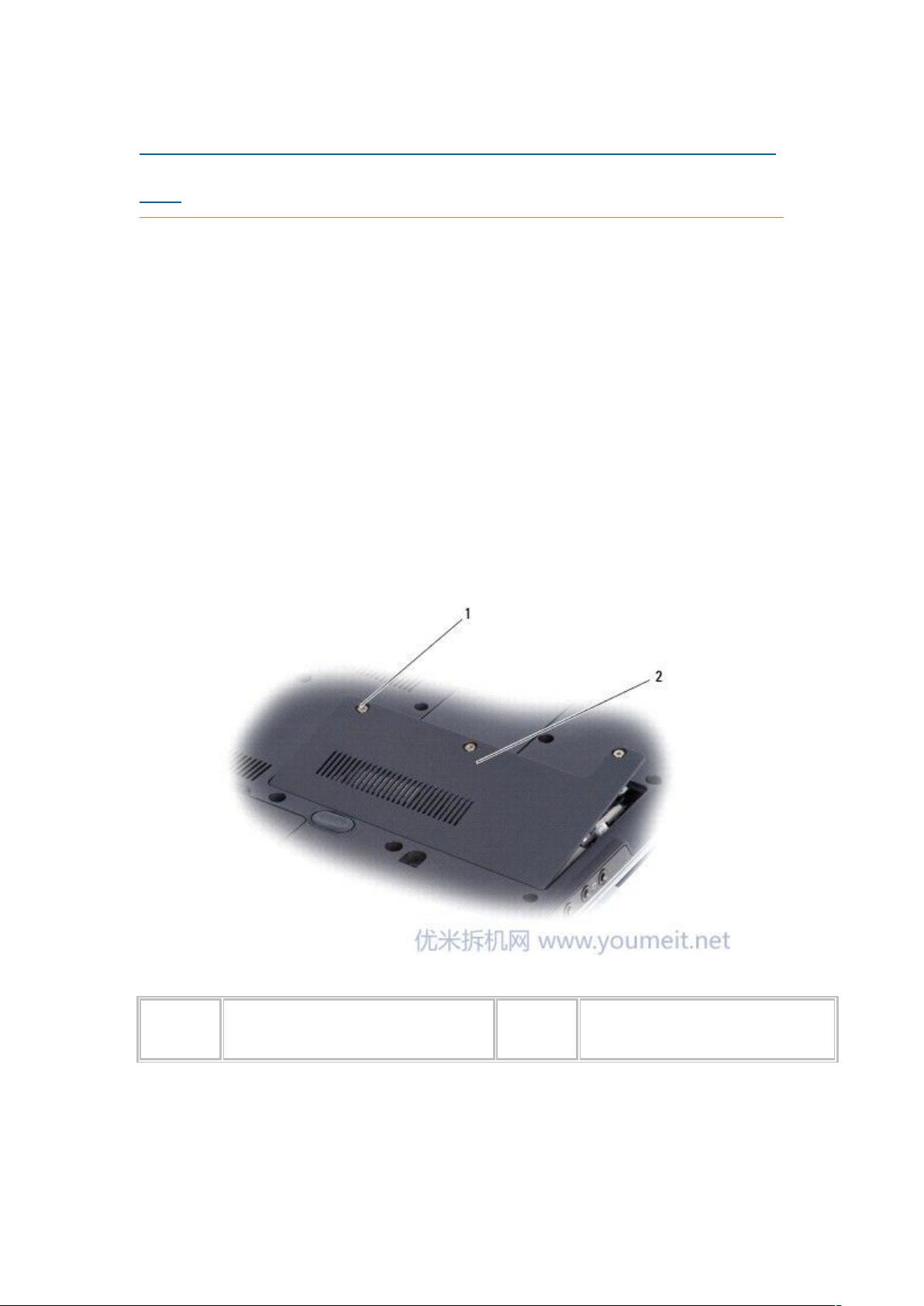
戴尔
Dell 灵越
Inspiron 1420/ Vostro 1400
官方拆机图解维修
手册
作者 : youmeit | 分类 : 笔记本 | 超过 863人围观 | 已有 0人留下了看法
卸下内存模块
注意:为了避免静电放电接地,请使用接地腕带或不时触摸未上漆的金属表面
(例如计算机背面的连接器)。
1. 按照开始之前中的程序。
2. 将计算机翻转过来。
3. 从内存模块盖板的固定螺钉拧。
4. 提起记忆体模组盖,将它放在一边。
1
固定螺钉(3)
2
内存模块护盖
注意:为防止损坏内存模块连接器,请勿使用工具将内存模块固定夹。
5. 用指尖小心地对内存模块连接器的每一端的固定夹分开,直至模块弹起。
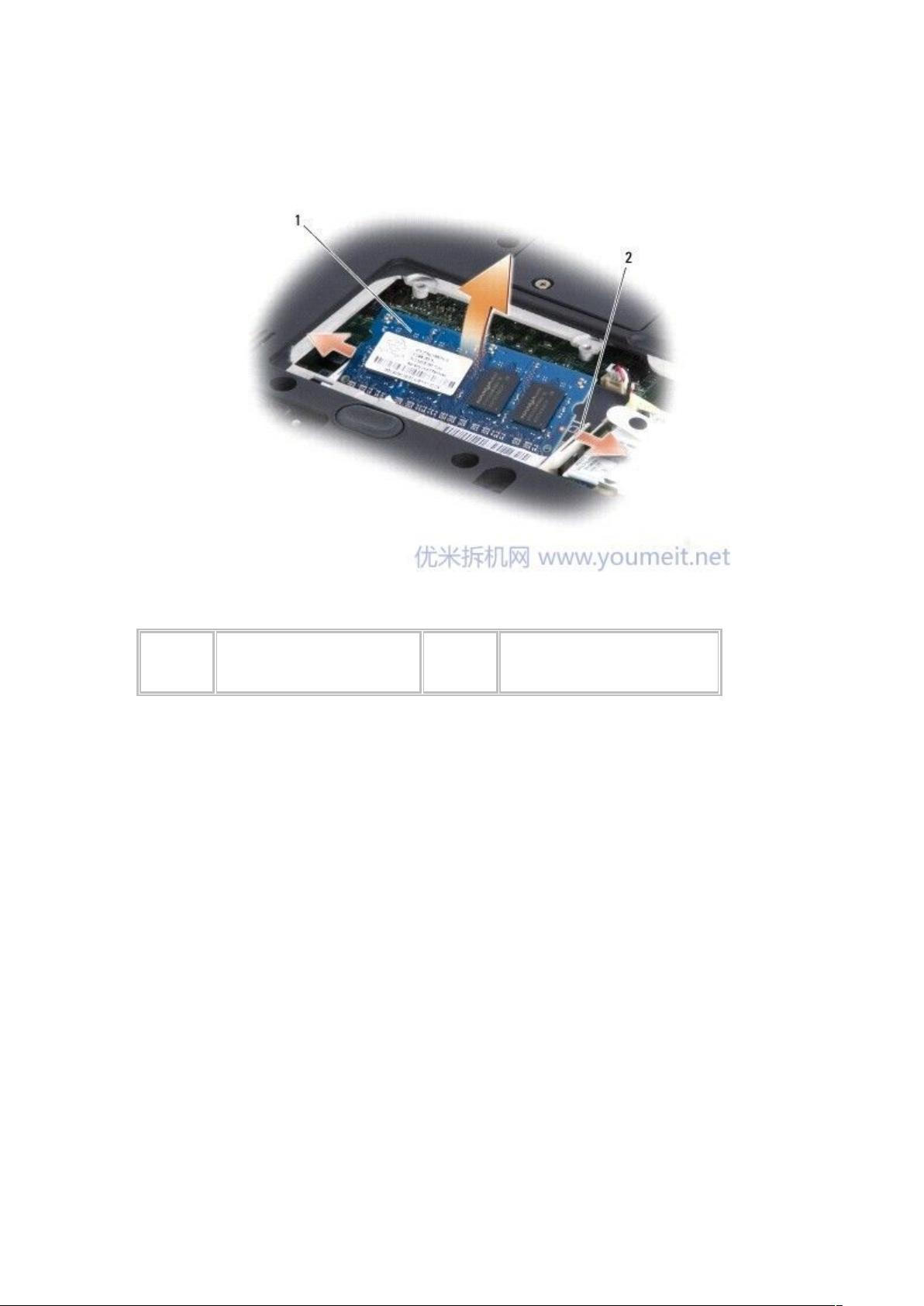
6. 从连接器上卸下模块。
1
记忆体模组
2
固定夹(2)
卸下和装回使用蓝牙®无线技术的内部卡
注意: 在执行以下步骤之前,请遵循“
产品信息指南“
中的安全说明。
注意:为了避免静电放电接地,请使用接地腕带或不时触摸的计算机背板上的
连接器。
如果您订购了内部卡,蓝牙无线技术与你的电脑,它已经被安装。
1. 按照开始之前中的程序。
2. 卸下内存模块盖(请参阅内存)。
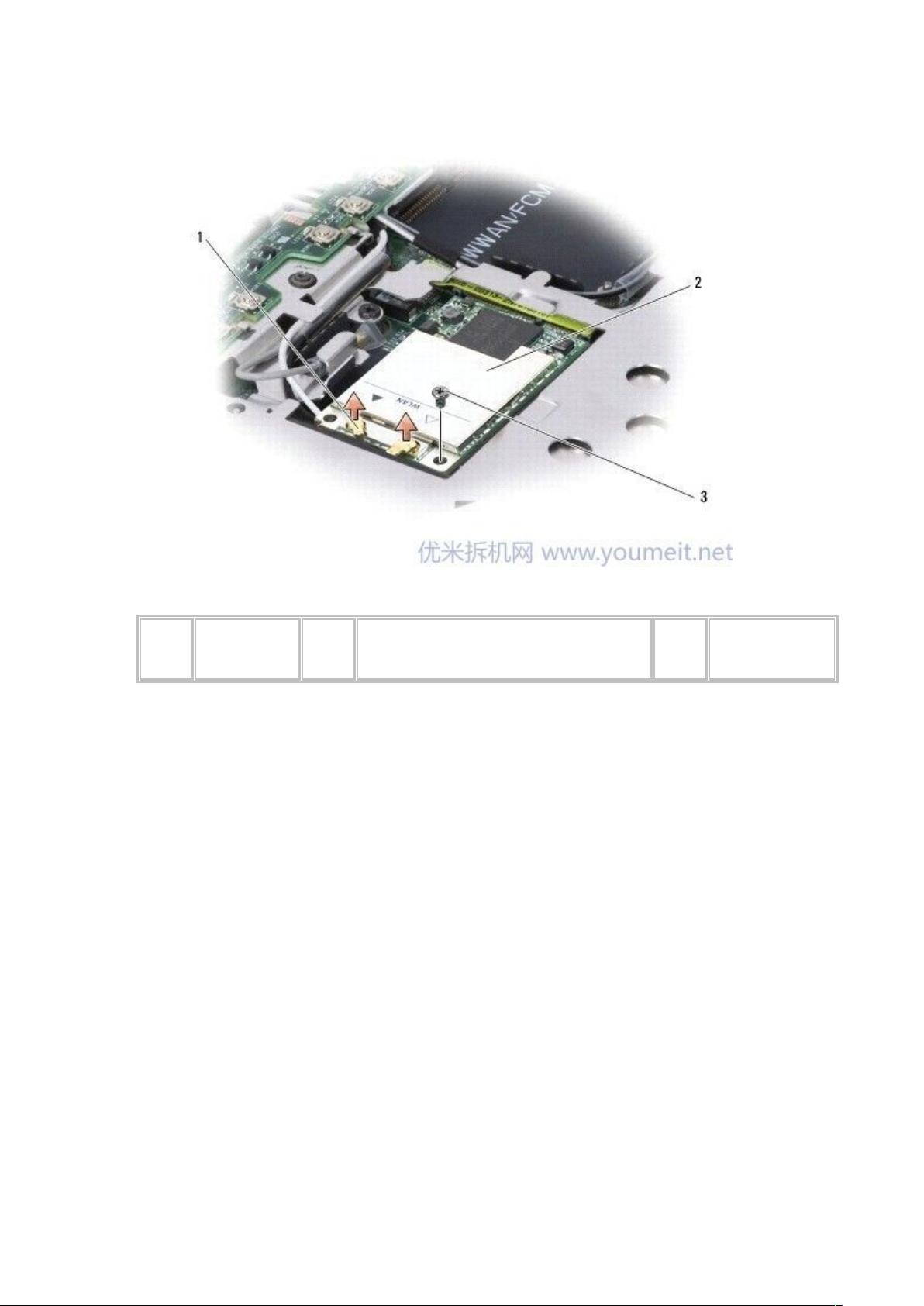
1
金属夹
2
采用蓝牙无线技术的内部卡
3
固定螺钉
注意:要小心取出记忆卡,以避免损坏卡时,卡的电缆,或周围组件。
3. 拧松固定螺钉,取出记忆卡载体。
4. 轻轻将卡从下面的金属夹。
5. 提起卡车厢,确保你不会拉卡上的电缆时用力过大。
6. 断开卡的卡电缆。
7. 更换的存储卡的卡电缆连接。
8. 将卡的金属夹下面。
9. 拧紧固定螺钉,以确保卡的载体。
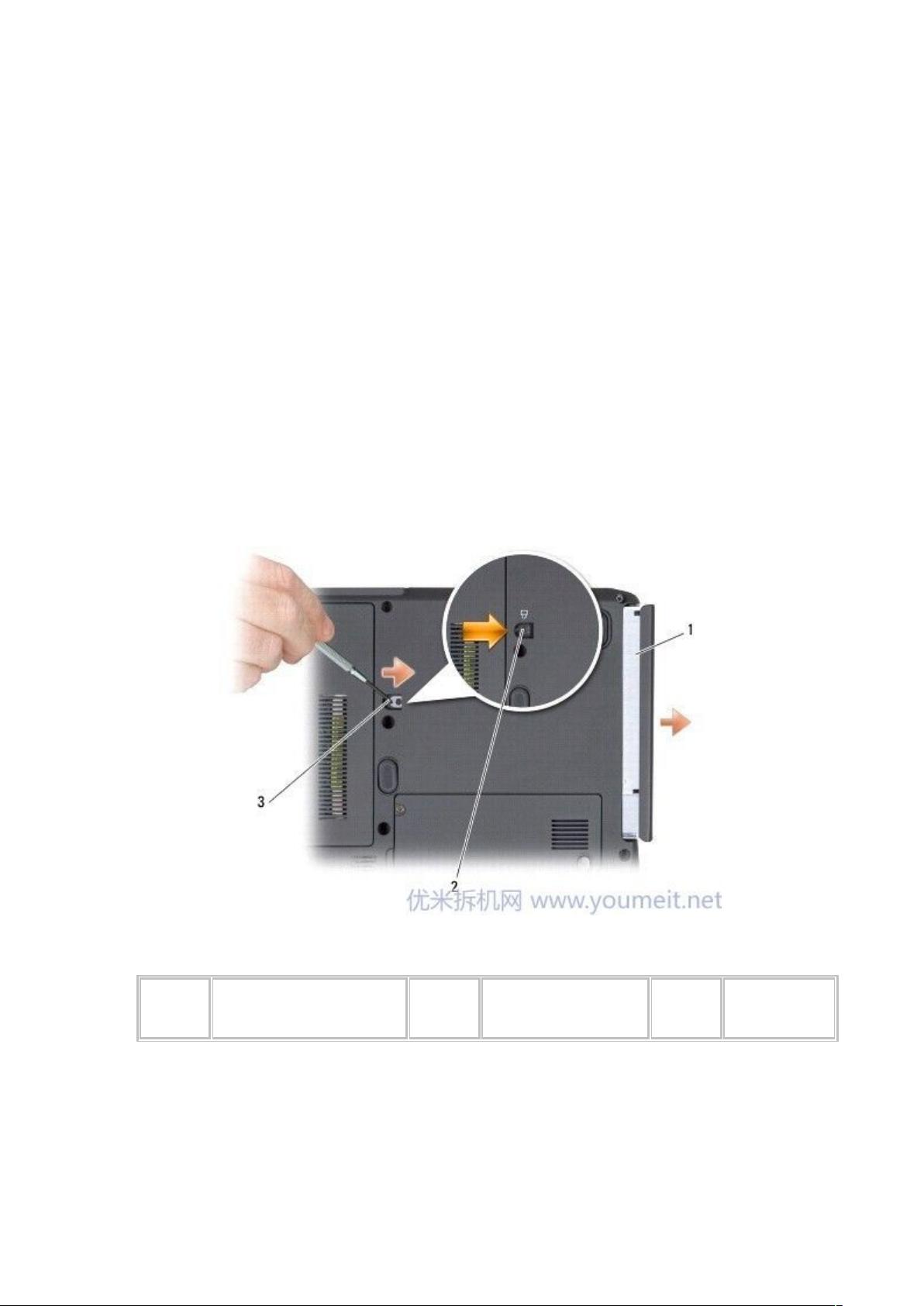
卸下光盘驱动器
1. 按照开始之前中的程序。
2. 将计算机翻转过来。
3. 从光盘驱动器,删除锁定螺丝。
4. 使用塑料划线器,推释放的光盘驱动器的托架的缺口。
5. 将光盘驱动器从托架中。
1
光盘驱动器
2
锁紧螺钉
3
缺口
卸下硬盘驱动器
1. 按照开始之前中的程序。
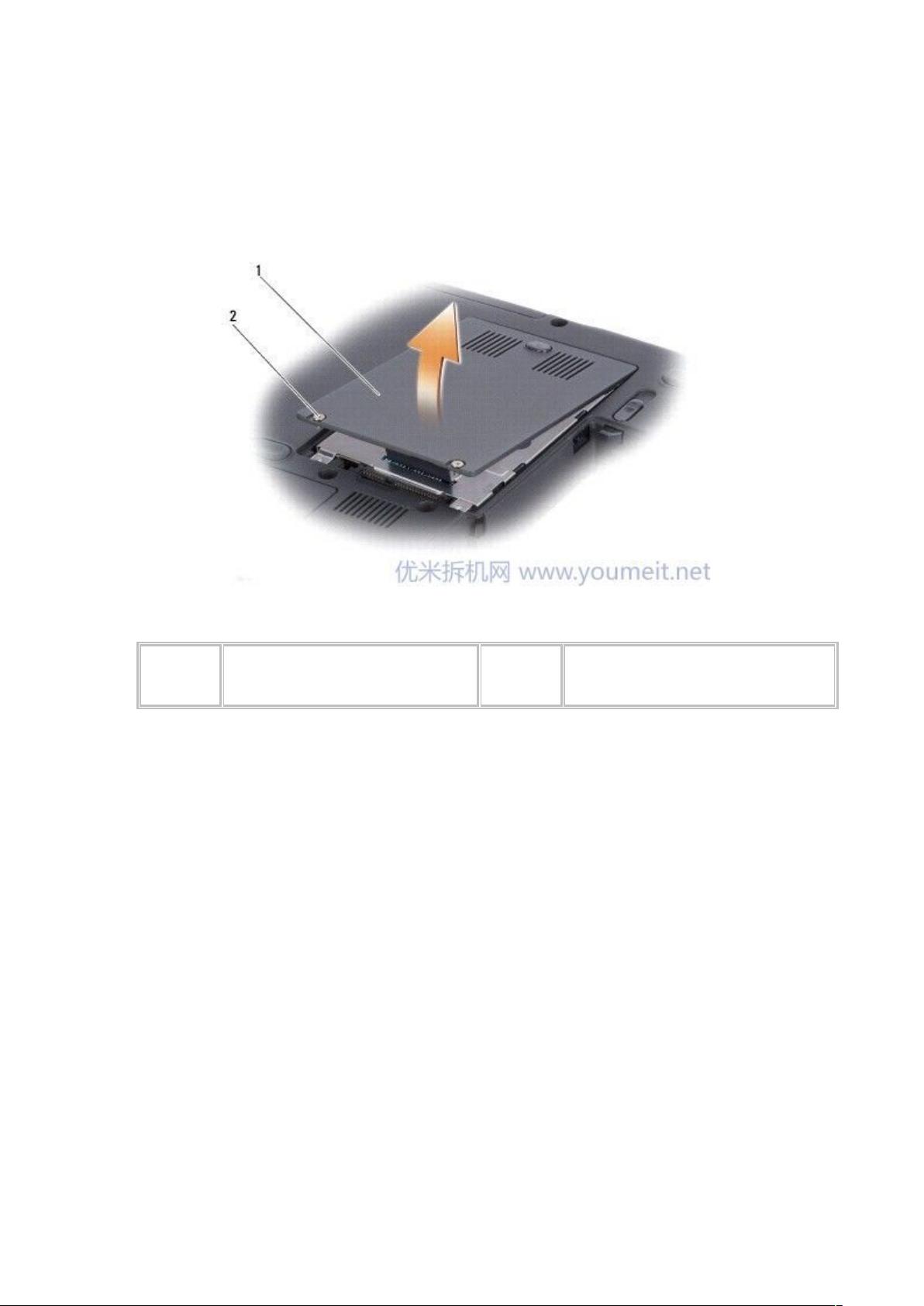
2. 将计算机翻转过来。
3. 确保硬盘驱动器盖的两个固定螺丝松开,然后取下盖子。
1
硬盘驱动器盖
2
固定螺钉(2)
4. 删除硬盘驱动器组件,使用的拉环。
剩余32页未读,继续阅读
qq_23111325
- 粉丝: 0
- 资源: 1
上传资源 快速赚钱
 我的内容管理
收起
我的内容管理
收起
 我的资源
快来上传第一个资源
我的资源
快来上传第一个资源
 我的收益 登录查看自己的收益
我的收益 登录查看自己的收益 我的积分
登录查看自己的积分
我的积分
登录查看自己的积分
 我的C币
登录后查看C币余额
我的C币
登录后查看C币余额
 我的收藏
我的收藏  我的下载
我的下载  下载帮助
下载帮助

会员权益专享
最新资源
- 27页智慧街道信息化建设综合解决方案.pptx
- 计算机二级Ms-Office选择题汇总.doc
- 单链表的插入和删除实验报告 (2).docx
- 单链表的插入和删除实验报告.pdf
- 物联网智能终端项目设备管理方案.pdf
- 如何打造品牌的模式.doc
- 样式控制与页面布局.pdf
- 武汉理工Java实验报告(二).docx
- 2021线上新品消费趋势报告.pdf
- 第3章 Matlab中的矩阵及其运算.docx
- 基于Web的人力资源管理系统的必要性和可行性.doc
- 基于一阶倒立摆的matlab仿真实验.doc
- 速运公司物流管理模式研究教材
- 大数据与管理.pptx
- 单片机课程设计之步进电机.doc
- 大数据与数据挖掘.pptx
资源上传下载、课程学习等过程中有任何疑问或建议,欢迎提出宝贵意见哦~我们会及时处理!
点击此处反馈



安全验证
文档复制为VIP权益,开通VIP直接复制
 信息提交成功
信息提交成功
评论1